วิธีเพิ่ม Soundboard ใน Discord
Soundboard คือโปรแกรมคอมพิวเตอร์ที่ช่วยแอปพลิเคชันอย่าง Discord ในการสร้างเอฟเฟกต์เสียงสุดเจ๋ง นอกจากนี้ยังช่วยให้คุณอัปโหลดเสียงต่างๆ ไปยัง Soundpack บนเซิร์ฟเวอร์ Discord ของคุณ และระหว่างการโทร สมาชิกในชุมชนสามารถเล่นเสียงที่ผู้เข้าร่วมทุกคนในช่องเสียงสามารถได้ยินได้ ในบทความนี้ เราจะอธิบายวิธีตั้งค่าและใช้ Soundboard ใน Discord รวมถึงข้อมูลอื่นๆ ที่เป็นประโยชน์
วิธีตั้งค่า Soundboard ใน Discord
เพื่อใช้ Soundboard ใน Discord คุณต้องกำหนดเส้นทางไมค์ผ่านอุปกรณ์เสียงเสมือนจริง ต่อไปนี้เป็นขั้นตอนเกี่ยวกับวิธีเพิ่ม Soundboard ใน Discord ของคุณ
เลือกอุปกรณ์เสียงเสมือนจริงและติดตั้ง
ก่อนอื่น ในการใช้ Soundboard ใน Discord คุณต้องดาวน์โหลดและติดตั้ง Virtual อุปกรณ์เสียง เช่น VB-CABLE ต่อไป คุณต้องตั้งค่าซาวด์บอร์ด

ตั้งค่า Soundboard ใน Discord
ในการตั้งค่า Soundboard ใน Discord ให้ทำ ต่อไปนี้:
เลือกอุปกรณ์เสียงเสมือน จากนั้นติดตั้ง  สำหรับไมค์ Discord ให้เลือก “Cable Output”
สำหรับไมค์ Discord ให้เลือก “Cable Output”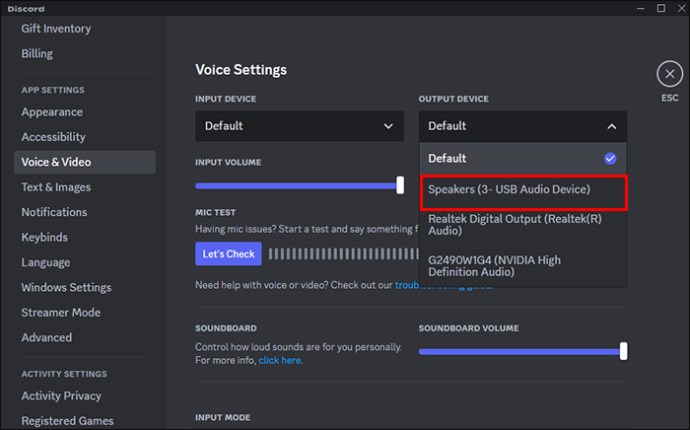 กำหนดเส้นทางไมค์ผ่าน อุปกรณ์เสียงเสมือน
กำหนดเส้นทางไมค์ผ่าน อุปกรณ์เสียงเสมือน
ตั้งค่าไมโครโฟน Discord ของคุณเป็นเอาต์พุตเคเบิล
เปิด Discord 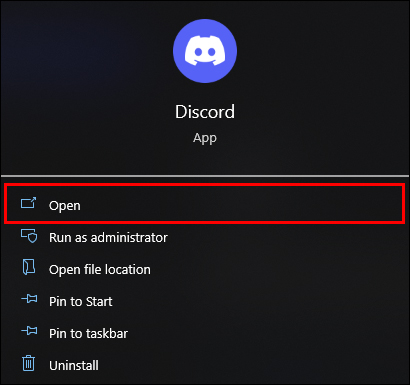 ใน”การตั้งค่าผู้ใช้”เลือก”การตั้งค่าแอป”
ใน”การตั้งค่าผู้ใช้”เลือก”การตั้งค่าแอป”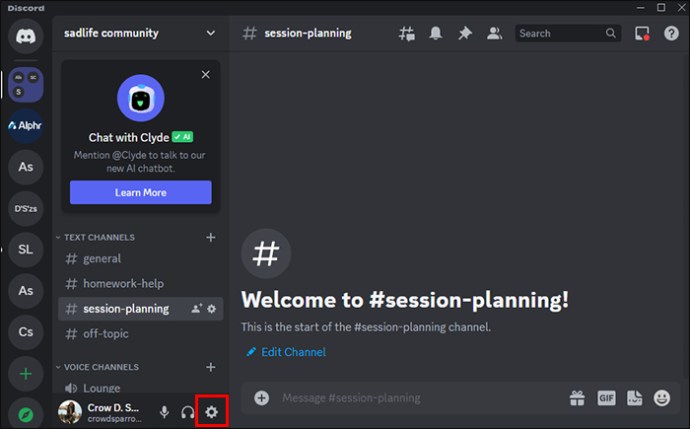 ไปที่”เสียงและวิดีโอ”แล้วเลือก”อุปกรณ์อินพุต”จากนั้นเลือก”เอาต์พุตเคเบิล”
ไปที่”เสียงและวิดีโอ”แล้วเลือก”อุปกรณ์อินพุต”จากนั้นเลือก”เอาต์พุตเคเบิล”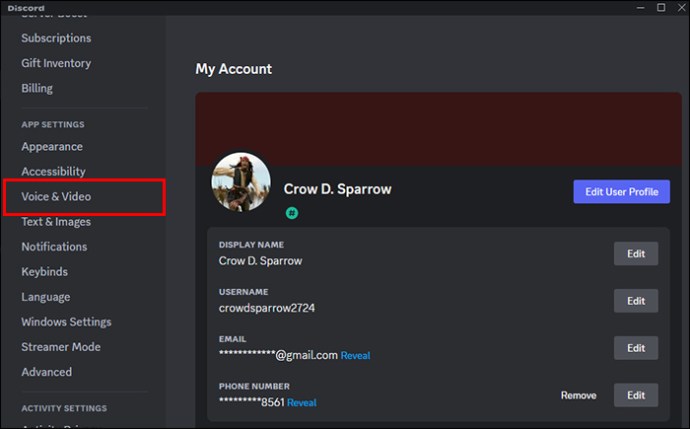
เมื่อคุณทำเสร็จแล้ว เสียงทั้งหมดจากคอมพิวเตอร์ของคุณจะได้ยินโดยทุกคนในการแชทด้วยเสียง
กำหนดเส้นทางไมค์ของคุณผ่านอุปกรณ์เสียงเสมือนจริง
เนื่องจากอุปกรณ์อินพุตของคุณถูกเปลี่ยน จึงไม่มีใครสามารถได้ยินคุณ วิธีแก้ปัญหานี้:
ในพีซี ให้ไปที่”การตั้งค่า”จากนั้นไปที่”ระบบ”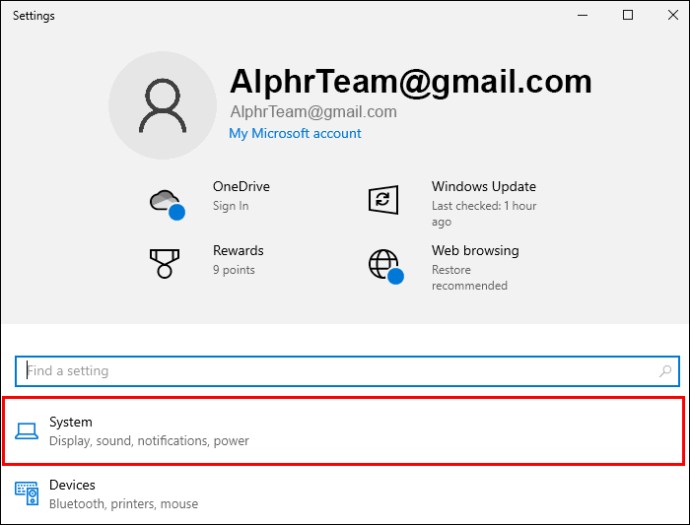 ตามด้วย “เสียง”
ตามด้วย “เสียง”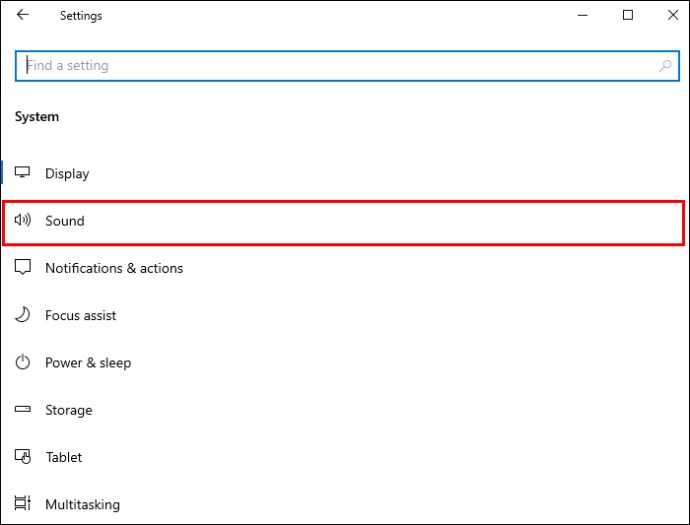 ใน”อินพุต”เลือก”ไมโครโฟน”เป็นอินพุต อุปกรณ์
ใน”อินพุต”เลือก”ไมโครโฟน”เป็นอินพุต อุปกรณ์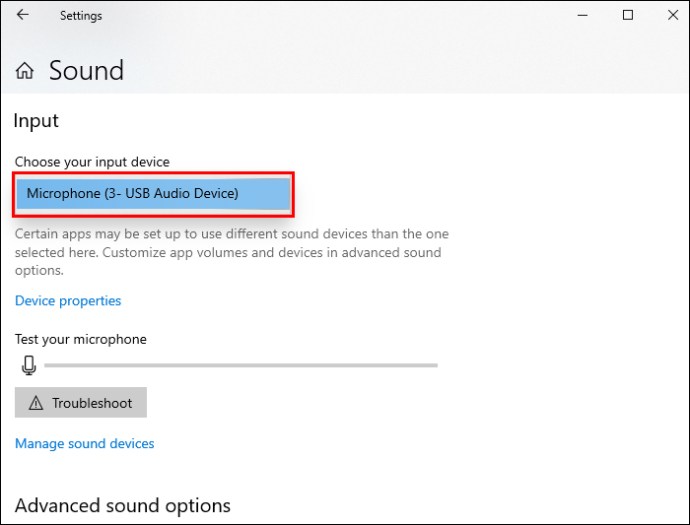 คลิกที่”คุณสมบัติของอุปกรณ์”จากนั้นคลิกที่”คุณสมบัติของอุปกรณ์เพิ่มเติม”
คลิกที่”คุณสมบัติของอุปกรณ์”จากนั้นคลิกที่”คุณสมบัติของอุปกรณ์เพิ่มเติม”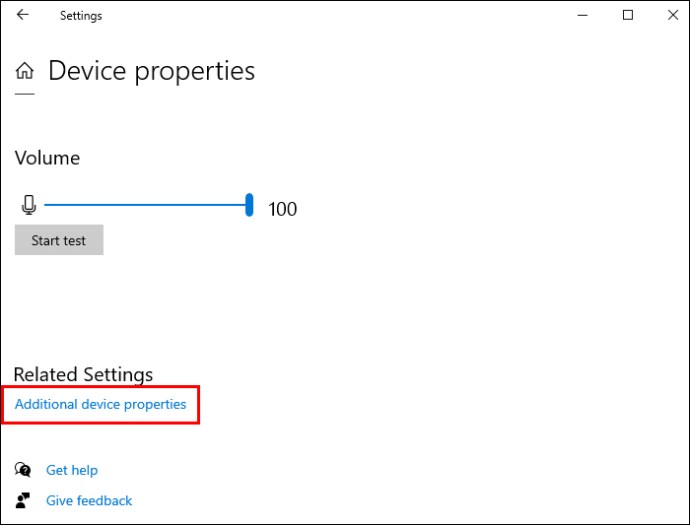 เลือกแท็บ”ฟัง”
เลือกแท็บ”ฟัง”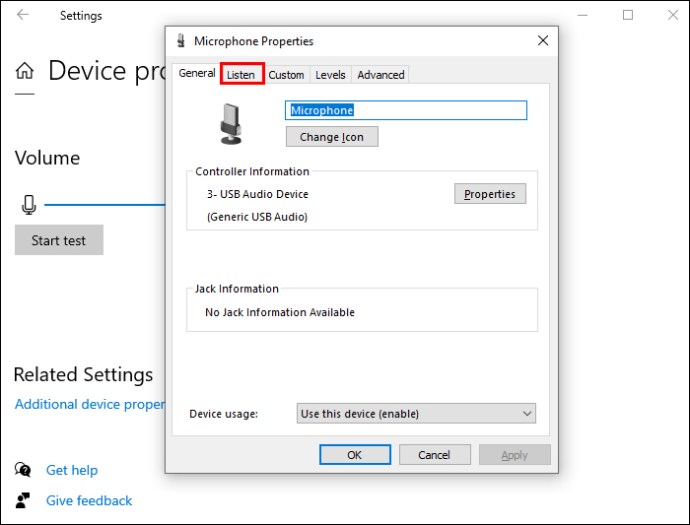 เลือก”ฟังอุปกรณ์นี้”และคลิกที่”อินพุตเคเบิล”
เลือก”ฟังอุปกรณ์นี้”และคลิกที่”อินพุตเคเบิล”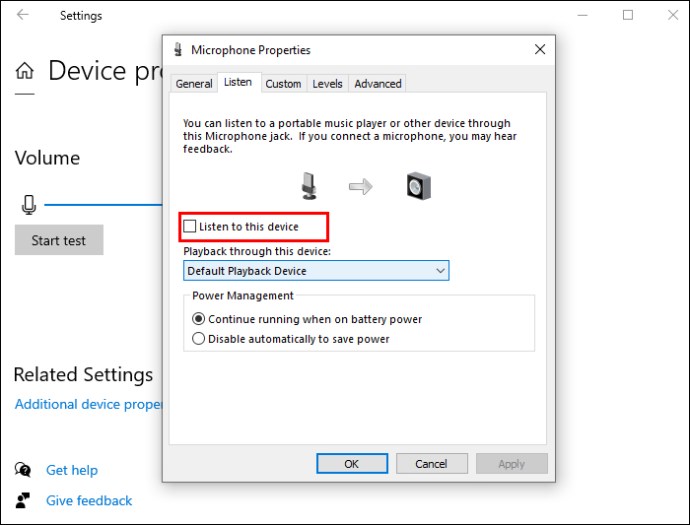
ตอนนี้ Soundboard ของ Discord และเสียงของคอมพิวเตอร์ใดๆ จะเล่นในแชทเสียงและไมค์ของคุณด้วย
วิธีใช้ Soundboard ใน Discord
หากต้องการใช้ Soundboard ใน Discord ให้ทำตามขั้นตอนง่ายๆ เหล่านี้:
เข้าร่วมช่องเสียงจากเซิร์ฟเวอร์ที่คุณเลือก จากภายในช่องเสียง แสดงอวตารของผู้เข้าร่วมทั้งหมด หากซาวด์บอร์ดเปิดใช้งานอยู่ จะมีไอคอนเพลงอยู่ด้านล่าง (คล้ายกระดานผสมเสียง)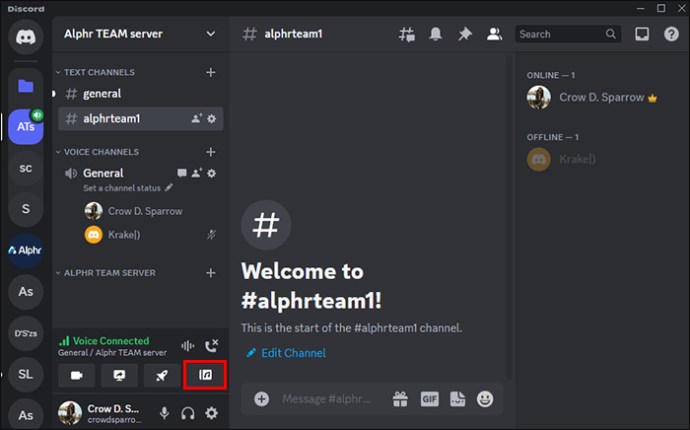 เลือกไอคอนเพลงเพื่อเปิด Soundboard โปรดทราบว่าหากผู้ใช้คนใดถูกปิดเสียงในช่อง พวกเขาจะไม่ได้ยินเสียงใดๆ เลย
เลือกไอคอนเพลงเพื่อเปิด Soundboard โปรดทราบว่าหากผู้ใช้คนใดถูกปิดเสียงในช่อง พวกเขาจะไม่ได้ยินเสียงใดๆ เลย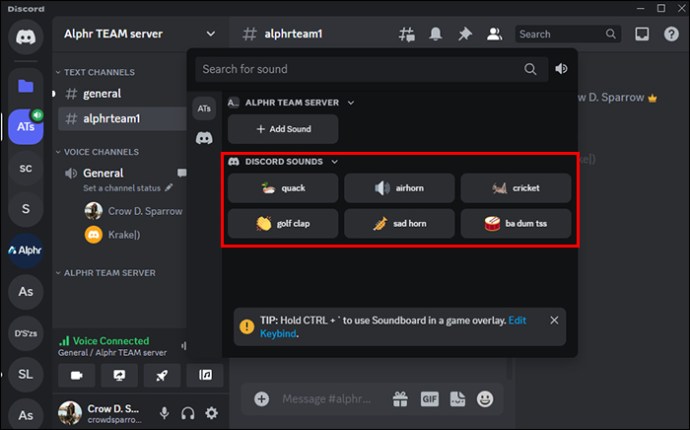
การเข้าถึง Soundboard ในช่องเสียง คุณยังสามารถกดไอคอน”Soundboard”ที่ด้านล่างซ้ายเมื่อคุณเชื่อมต่อ
หากต้องการเล่นเสียงสำหรับทุกคนในช่องเสียง ให้เปิด Soundboard เลื่อนเมาส์ไปเหนือเสียง แล้วคลิก”Play”ทุกคนในช่องเสียงจะเล่นและได้ยินเสียง หากต้องการบันทึกเสียงที่คุณชอบ ให้คลิกที่ไอคอนรูปดาว คุณยังสามารถทำเช่นนี้ได้หากต้องการดูตัวอย่างเสียงและเล่นด้วยตัวคุณเอง
การจัดการ Soundboard ในฐานะผู้ดูแลเซิร์ฟเวอร์
คุณสามารถแก้ไขการตั้งค่าเพื่ออนุญาตให้บางคนใช้ Soundboard ได้ คุณสามารถสลับการอนุญาต”ใช้ซาวด์บอร์ด”สำหรับบางบทบาทหรือเฉพาะสมาชิกในเซิร์ฟเวอร์ได้ หากต้องการเปลี่ยนสิ่งนี้ในระดับทั่วทั้งเซิร์ฟเวอร์ ให้ทำดังต่อไปนี้:
ไปที่การตั้งค่าเซิร์ฟเวอร์ในแท็บ”บทบาท”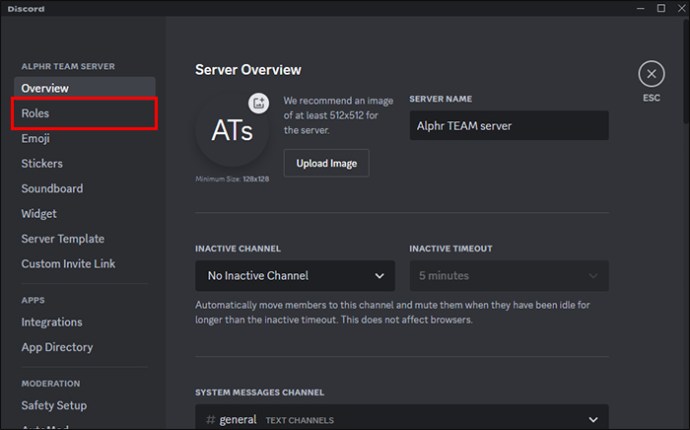 เลือกบทบาทที่คุณต้องการรับสิทธิ์และเลื่อนไปที่”ใช้ Soundboard”
เลือกบทบาทที่คุณต้องการรับสิทธิ์และเลื่อนไปที่”ใช้ Soundboard”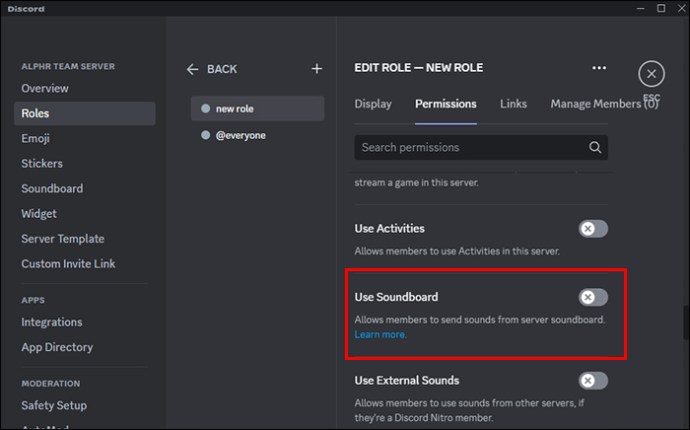 หากต้องการเปลี่ยนสิทธิ์สำหรับช่องเสียงแต่ละช่อง ให้คลิก”แก้ไขช่อง”ในช่องเสียง
หากต้องการเปลี่ยนสิทธิ์สำหรับช่องเสียงแต่ละช่อง ให้คลิก”แก้ไขช่อง”ในช่องเสียง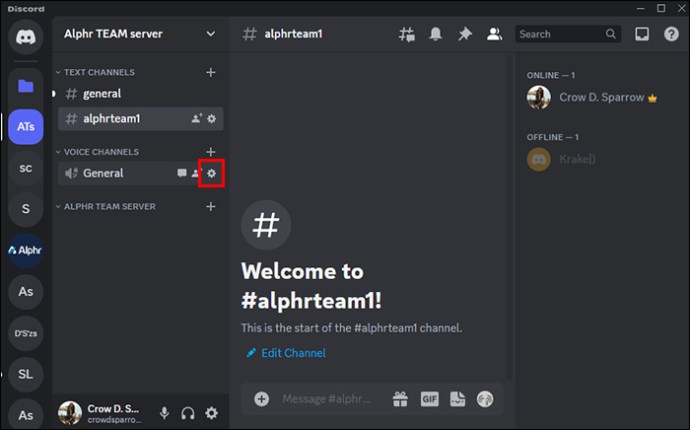 ไปที่แท็บสิทธิ์และเลือกบทบาท/สมาชิกเซิร์ฟเวอร์ที่คุณต้องการ ต้องการเปลี่ยนสิทธิ์ จากนั้นเลื่อนไปที่สิทธิ์”ใช้ซาวด์บอร์ด”
ไปที่แท็บสิทธิ์และเลือกบทบาท/สมาชิกเซิร์ฟเวอร์ที่คุณต้องการ ต้องการเปลี่ยนสิทธิ์ จากนั้นเลื่อนไปที่สิทธิ์”ใช้ซาวด์บอร์ด”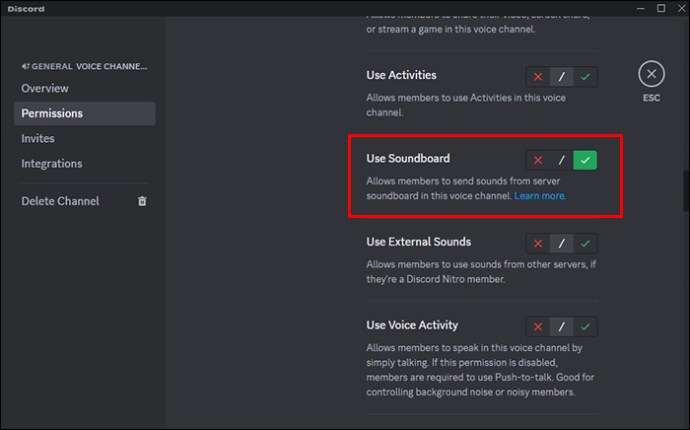
หากคุณต้องการจัดการ Soundboard ปัจจุบันจากเซิร์ฟเวอร์ ให้ไปที่ ไปที่การตั้งค่าเซิร์ฟเวอร์ จากนั้นไปที่ซาวด์บอร์ด คุณสามารถเพิ่มหรือลบเสียงออกจากรายการได้ หากต้องการลบเสียงที่คุณอัปโหลด ให้กดปุ่ม”X”ถัดจากเสียงนั้น
เฉพาะผู้ใช้ที่เปิดใช้งานสิทธิ์จัดการนิพจน์สำหรับบทบาทของตนเท่านั้นที่จะสามารถเปลี่ยนหรือลบเสียงที่กำหนดเองใน เซิร์ฟเวอร์ นี่คือวิธีการให้สิทธิ์แก่บทบาทในการดำเนินการนี้:
ไปที่ “การตั้งค่าเซิร์ฟเวอร์”จากนั้นไปที่”บทบาท”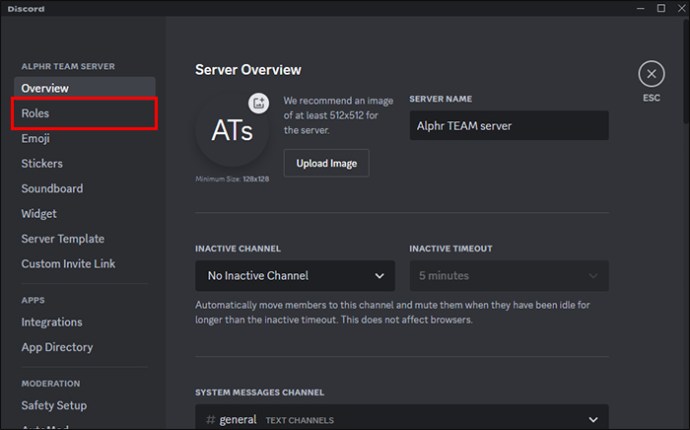 เลือก”เปิดใช้งาน”หรือ”ปิดใช้งาน”ในการจัดการนิพจน์ภายใต้”สิทธิ์”
เลือก”เปิดใช้งาน”หรือ”ปิดใช้งาน”ในการจัดการนิพจน์ภายใต้”สิทธิ์”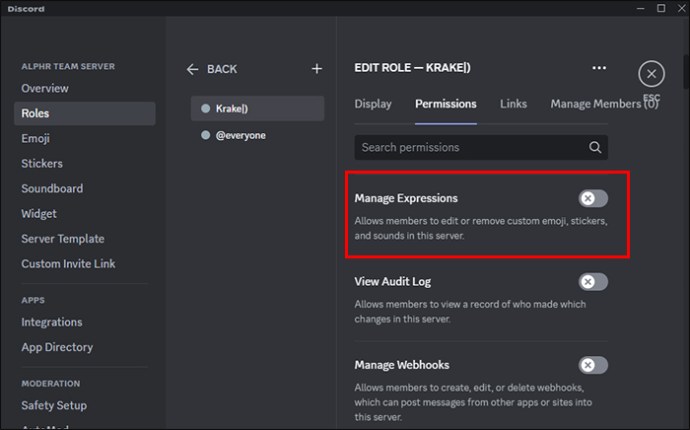
ในการอนุญาตให้ผู้ใช้เพิ่มเสียงที่กำหนดเองภายในเซิร์ฟเวอร์ คุณจะต้อง เพื่อให้สิทธิ์”สร้างนิพจน์”แก่พวกเขา โดยทำดังนี้
ไปที่”การตั้งค่าเซิร์ฟเวอร์”จากนั้นไปที่”บทบาท”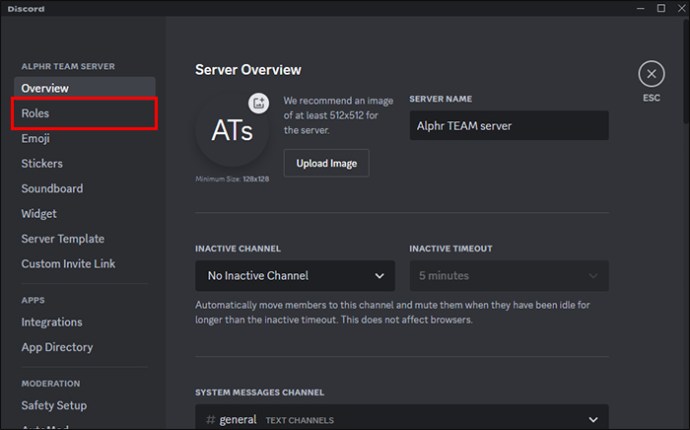 เลือก “เปิดใช้งาน” หรือ “ปิดการใช้งาน” ภายใต้ “การอนุญาต”
เลือก “เปิดใช้งาน” หรือ “ปิดการใช้งาน” ภายใต้ “การอนุญาต”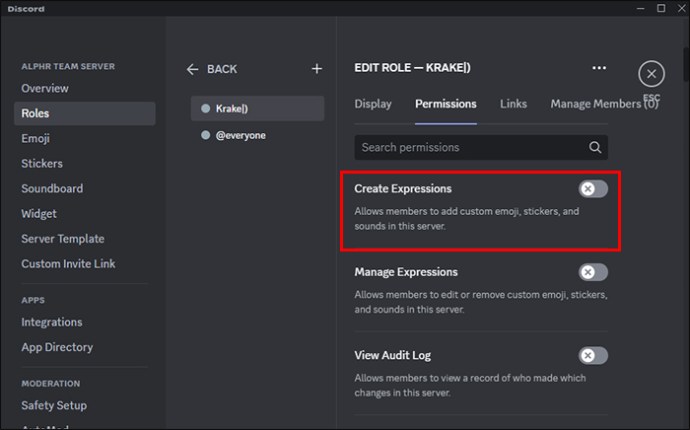
แอป Soundboard ต่างๆ ที่คุณสามารถใช้ได้ใน Discord
ด้านล่างนี้เป็นตัวเลือกที่ยอดเยี่ยมสำหรับ Soundboard แอปที่คุณใช้ใน Discord ได้
Resanance
Resanance นั้นยอดเยี่ยมมาก ตัวเลือกซาวด์บอร์ดฟรีสำหรับใช้ใน Discord แอปนี้ทำงานบน Windows 7, Windows 10/11 และ Windows 8.1/8 64 บิต นอกจากนี้ยังทำงานร่วมกับแอปอื่นๆ เช่น Zoom, Curse, Skype, Teamspeak และอื่นๆ อีกมากมาย
EXP Soundboard
EXP Soundboard รองรับ WAVS และ MP3 คุณสามารถเรียกเสียงของมันได้โดยใช้แป้นลัดที่กำหนดเองและเล่นผ่านเอาต์พุตที่แตกต่างกันสองแบบ เช่น สายสัญญาณเสียงเสมือนจริงและลำโพงของคุณ ไมโครโฟนของคุณยังสามารถผ่านสายสัญญาณเสียงเสมือนจริงได้เมื่อคุณอนุญาตให้ใช้หัวฉีดไมโครโฟน
Voicemod
Voicemod นั้นยอดเยี่ยมสำหรับเอฟเฟกต์และเสียง Discord ของคุณ คุณสามารถตั้งค่าปุ่มต่างๆ เพื่อสร้างเอฟเฟ็กต์เสียงต่างๆ ได้
คำถามที่พบบ่อย
ฉันจะปรับระดับเสียงใน Soundboard ได้ที่ไหน
หากต้องการเปลี่ยนระดับเสียงของ Soundboard ให้ไปที่”การตั้งค่าผู้ใช้”จากนั้น”เสียงและวิดีโอ”ใน Soundboard ให้ไปที่ Soundboard Volume แล้วเล่นด้วยแถบเลื่อนจนกว่าคุณจะตั้งระดับเสียงที่คุณต้องการ สิ่งนี้จะซิงค์ผ่านทุกอุปกรณ์ หากคุณไม่ต้องการให้ได้ยินเสียงใดๆ ให้ตั้งค่าเป็น 0%
Soundboard มีปุ่มลัดใน Windows สำหรับโอเวอร์เลย์เกมหรือไม่
ปุ่ม Soundboard สำหรับ Windows คือ CTRL + และสามารถใช้ภายในโอเวอร์เลย์เกมได้
ผู้อื่นสามารถใช้เสียง Soundboard จากเซิร์ฟเวอร์ใดๆ ได้หรือไม่
คุณต้องสมัครสมาชิกกับ Nitro ที่ใช้งานอยู่จึงจะสามารถ เพื่อใช้เสียง Soundboard บนเซิร์ฟเวอร์ใดก็ได้ แต่คุณไม่จำเป็นต้องใช้ Nitro เพื่อใช้ Soundboard บนเซิร์ฟเวอร์
ฉันจะเพิ่มเสียงลงใน Discord Soundboard ได้อย่างไร
ไปที่การตั้งค่าเซิร์ฟเวอร์ จากนั้นไปที่ Soundboard คลิกปุ่มอัปโหลด”แล้วเลือกเสียงที่คุณต้องการอัปโหลดจากอุปกรณ์ของคุณ ตั้งชื่อเสียง เพิ่มอีโมจิหากต้องการ จากนั้นคลิก”อัปโหลด”
คุณทำได้ t เบื่อเมื่อใช้ Soundboard
ทำให้การแชทด้วยเสียงทั้งหมดของคุณบนเซิร์ฟเวอร์ Discord สนุกสนานด้วยเสียงโดยใช้ Soundboard Soundboard เป็นแอพที่ยอดเยี่ยมที่ใช้ภายในเซิร์ฟเวอร์ Discord ช่วยให้ทุกคนในชุมชน Discord ของคุณสามารถใช้เสียงที่อัปโหลดไปยัง Soundpack เซิร์ฟเวอร์ของคุณได้ หากคุณเป็นสมาชิก Discord Nitro คุณสามารถเล่นเสียงของชุมชนได้ภายในเซิร์ฟเวอร์ทั้งหมด สิ่งที่คุณต้องทำคือเข้าร่วมช่องเสียง เลือกปุ่มอัลบั้มเพลง (ซึ่งอยู่ถัดจากกิจกรรม) และเข้าถึงแผงซาวด์บอร์ดของคุณ ผู้ดูแลทุกคนจะสามารถควบคุมวิธีการใช้ Soundboard และใครบ้างที่มีสิทธิ์ตามบทบาทและช่อง
อะไรคือสิ่งที่ดีที่สุดที่คุณชอบเกี่ยวกับการใช้ Soundboard ใน Discord คุณต้องการใช้แอป Soundboard ใด แจ้งให้เราทราบในความคิดเห็นด้านล่าง
ข้อจำกัดความรับผิดชอบ: บางหน้าในไซต์นี้อาจมีลิงก์พันธมิตร ซึ่งไม่ส่งผลกระทบต่อบทบรรณาธิการของเราแต่อย่างใด